Windows Family Safety er et effektivt verktøy designet for å hjelpe deg med å holde et øye med familiens bruk av datamaskiner. Som all programvare, kan det oppstå tekniske problemer som kan hindre optimal funksjonalitet.
Men hva gjør du når Family Safety ikke virker som det skal? Her er noen fremgangsmåter for å få det i gang igjen.
Hvorfor oppstår feil med Windows Family-funksjonen?
Det finnes flere vanlige årsaker til at Windows Family Safety ikke fungerer som forventet:
- Feil konfigurasjon eller tilkoblingsvansker: Family Safety er avhengig av korrekte innstillinger og konfigurasjon for å fungere feilfritt. Hvis innstillingene ikke er satt opp riktig, vil det sannsynligvis ikke fungere. I noen tilfeller kan problemer med nettverksforbindelsen, som et svakt Wi-Fi-signal, forårsake feil.
- Problemer med oppdateringer av datamaskin eller app: Noen ganger kan Family Safety svikte rett og slett fordi PC-en trenger en oppdatering. Det kan være at din nåværende Windows-versjon ikke støtter noen av de nyeste funksjonene. I andre tilfeller kan selve Family Safety-funksjonen trenge en oppdatering.
- Programvarekonflikter: Visse tredjeparts applikasjoner eller sikkerhetsprogramvare kan forstyrre Family Safety sin funksjonalitet.
- Synkroniseringsproblemer: Om du bruker Family Safety på flere enheter, kan det oppstå problemer om synkroniseringsinnstillingene er deaktivert.
La oss se nærmere på hvordan du kan rette feil med Family Safety når problemene oppstår.
1. Sjekk tilkobling og juster Family Safety-innstillinger
For å løse problemet, start med å sjekke at nettverkstilkoblingen er stabil. Hvis du mistenker problemer, prøv å feilsøke nettverksforbindelsen.
Hvis problemet vedvarer, sjekk Family Safety-innstillingene ved å følge disse stegene:
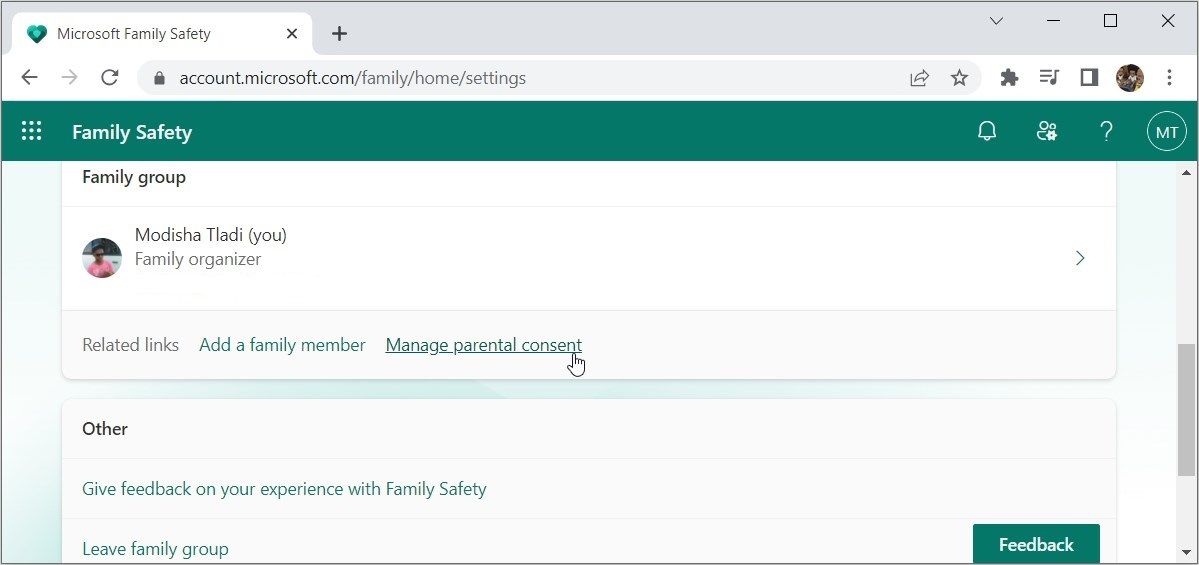
Etter å ha gjort endringene, test Family Safety-innstillingene ved å logge inn på en konto som tilhører et familiemedlem, eller ved å bruke en egen testkonto. Kontroller at de innstilte restriksjonene og begrensningene fungerer som de skal.
Hvis dette ikke hjelper, prøv disse stegene:
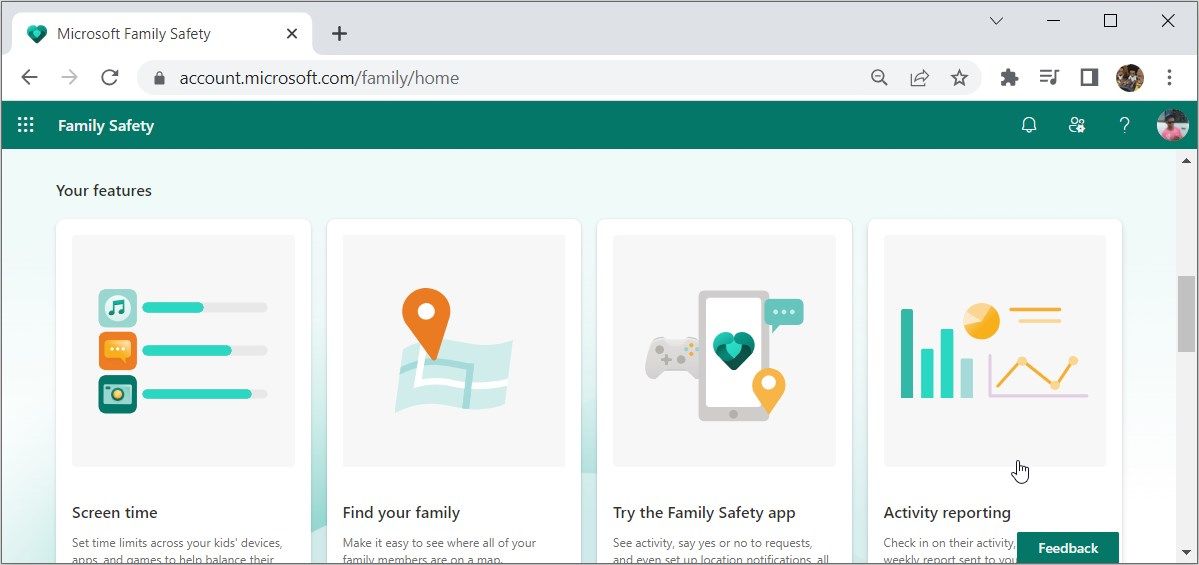
For å være sikker på at Family Safety fungerer optimalt, bør du vurdere å benytte «Aktivitetsrapportering». Dette gir deg regelmessige oppdateringer om PC-ens nettleserhistorikk og appbruk. Med disse regelmessige oppdateringene kan du være sikker på at Family Safety fungerer som den skal.
2. Oppdater Family Safety (eller enheten)
Hvis du bruker Family Safety-appen, må du forsikre deg om at du har den nyeste versjonen. Om du mistenker at appen er utdatert, oppdater den fra Microsoft Store.
Om oppdatering av verktøyet ikke hjelper, prøv å installere det på nytt ved å følge disse trinnene:
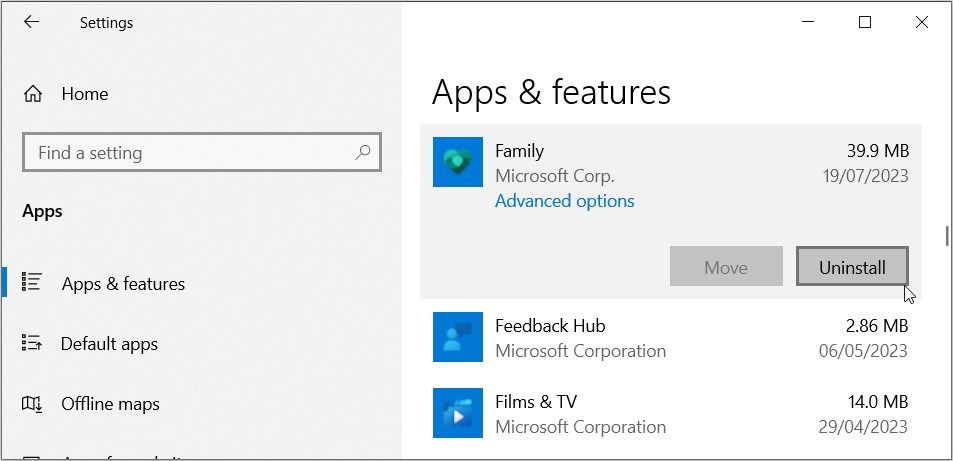
Start deretter enheten på nytt og installer Family Safety på nytt fra Microsoft Store.
Om du mistenker at problemet kommer fra selve datamaskinen, kan det være lurt å oppdatere Windows. Dette sikrer at enheten har de nyeste funksjonene som gjør at apper, inkludert Family Safety, kan kjøre sømløst.
3. Feilsøk programvarekonflikter
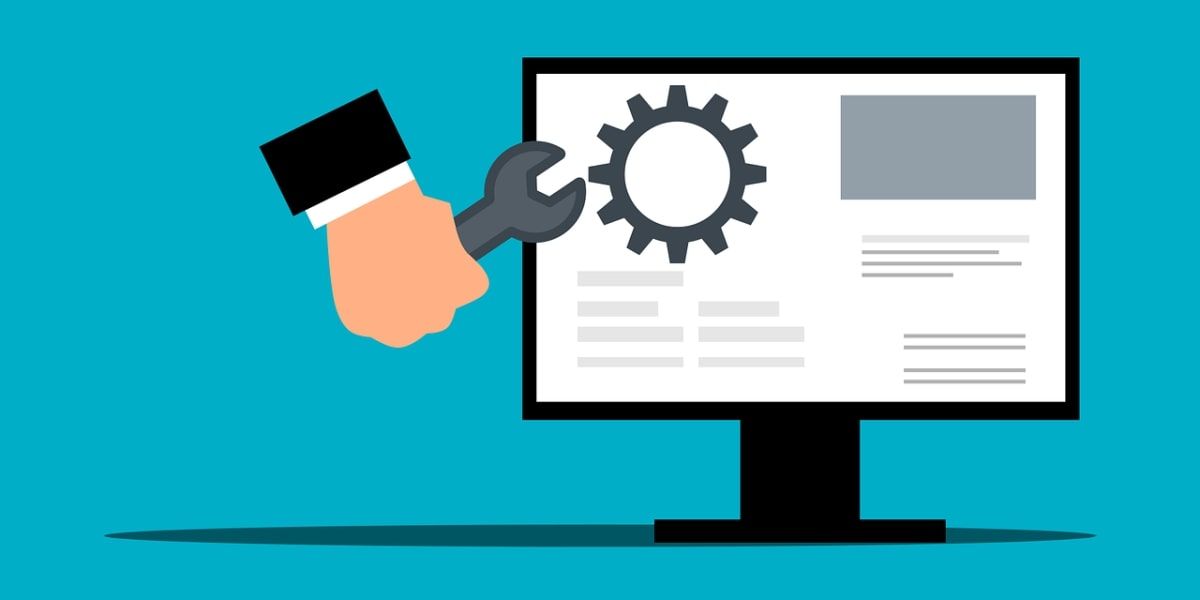
Hvis problemet fortsatt vedvarer, kan det skyldes konflikter med annen programvare eller sikkerhetsverktøy. I slike tilfeller kan midlertidig deaktivering av disse verktøyene være løsningen.
La oss se nærmere på dette:
- Identifiser potensiell programvare som kan skape konflikter: Sjekk hvilken tredjepartsprogramvare eller sikkerhetsverktøy som er installert. Dette kan være antivirusprogram, brannmurer eller foreldrekontroll-apper.
- Deaktiver konfliktende programvare midlertidig: Gå inn i innstillingene for den aktuelle programvaren og se etter muligheten for å deaktivere funksjonene midlertidig. Dette kan omfatte deaktivering av sanntidsbeskyttelse eller andre funksjoner som kan forstyrre Family Safety.
- Test Family Safety: Etter deaktivering, test om Family Safety fungerer som det skal.
- Aktiver tredjepartsprogramvare på nytt: For å identifisere den spesifikke programvaren som forårsaker problemet, aktiver tredjepartsappene dine én etter én, mens du tester Family Safety etter hver aktivering. Dette hjelper deg å finne programvaren som forårsaker problemet.
- Oppdater eller erstatt konfliktende programvare: Om du har funnet programvaren som skaper problemet, bør du vurdere å oppdatere den. Alternativt kan du erstatte den med et annet verktøy som ikke forstyrrer Family Safety.
4. Aktiver funksjonen «Synkroniseringsinnstillinger»
Hva om du opplever problemer på andre enheter, men ikke på PC-en din? Da har du sannsynligvis å gjøre med synkroniseringsproblemer. Dette betyr at Family Safety ikke bruker de samme innstillingene på de andre enhetene.
Å aktivere «Synkroniseringsinnstillinger»-funksjonen vil sannsynligvis løse problemet. Her er hvordan du gjør det:
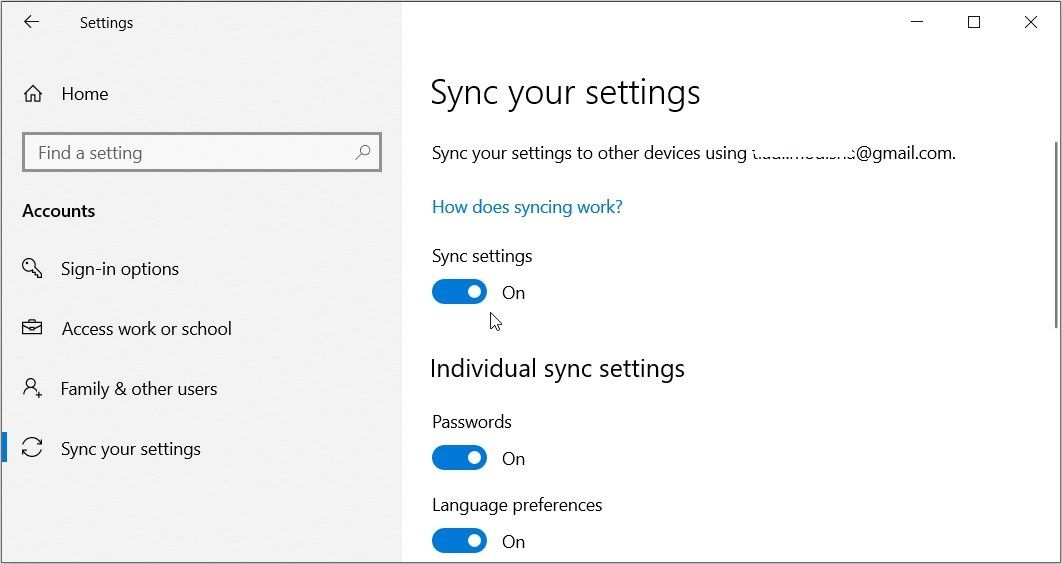
Lukk til slutt innstillingsvinduet og start enheten på nytt for å lagre disse endringene.
5. Opprett en ny Microsoft Family Safety-konto
Om alt annet feiler, kan det være verdt å opprette en ny konto. Dette kan hjelpe dersom problemet ligger i din nåværende profil.
Her er hvordan du oppretter en ny Microsoft Family Safety-konto:
Alternativt kan du legge til en ny administrator (profil) til din eksisterende Microsoft Family Safety-konto. Her er stegene for å gjøre det:
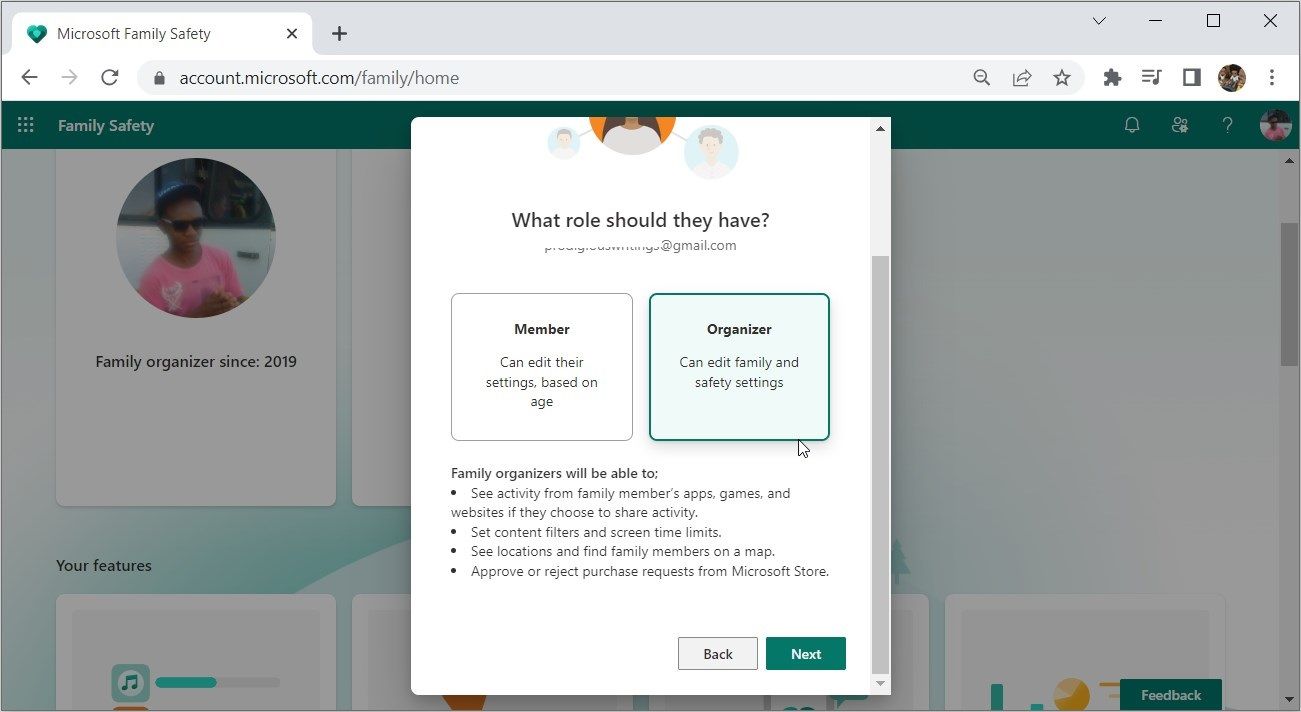
Skap et trygt digitalt miljø med Microsoft Family Safety
Microsoft Family Safety er et pålitelig verktøy for å overvåke familiemedlemmers aktiviteter på nettet på tvers av ulike enheter. Det gir deg muligheten til å sette passende digitale grenser og oppmuntre til sunne nettvaner.
Hvis verktøyet ikke fungerer som det skal, bruk noen av tipsene vi har dekket for å rette det. Etter dette, lær mer om det og oppdag de smarte funksjonene.